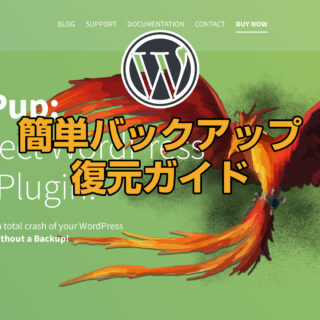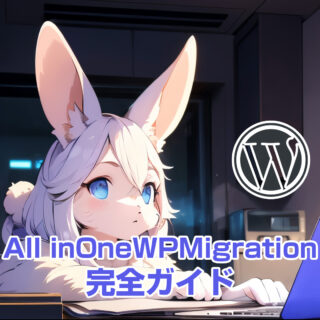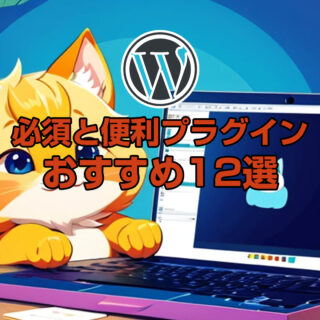「気づいたらサイトが壊れていた…」
そんなトラブルの多くは、実は “定期メンテナンスをしていれば防げた” ものです。
WordPressは、更新・バックアップ・セキュリティチェックなど
毎月(または毎週)行うべき“必須の保守作業”が存在します。
しかし、多くの人が「やり方がわからない」「放置してしまう」ことで、
トラブルや改ざんリスクを抱えたまま運営してしまいがちです。
本記事では、初心者でも今日から実践できる
WordPressの定期メンテナンス手順を順番に解説。
“壊れる前に守る”ための、最も重要なチェックポイントをまとめました。
あなたのサイトを、長く・安全に・安定して運用するために。
まずはこのガイドから始めてください。
WordPressは便利なCMSですが、更新や設定を放置すると
- 「真っ白になった」
- 「ログインできない」
- 「エラーが出る」
などのトラブルに発展します。
本記事では、そうしたトラブルを未然に防ぐための、定期メンテナンス方法・チェックリスト・FAQ を整理し、初心者でも安全に運用できるようにまとめています。
目次
WordPressで定期メンテナンスが必要な理由
古いプラグイン・テーマが脆弱性を生む
「古い=危険」と考え、“使っていないものは削除、使うものは最新化”が安全なWordPress運営の基本です。
PHPやMySQLのバージョン更新
PHPとMySQLの更新は、「安全・速い・安定したWordPress」を保つための基本メンテナンス。
サーバーの管理画面で年1回は必ず確認・更新を行うのが理想です。
不要ファイルの蓄積によるエラー増加
不要ファイルの放置は、容量不足・動作遅延・エラー増加の原因。
定期的にキャッシュ・古いバックアップ・未使用テーマを削除するのが安全です。
定期バックアップで緊急時に備える
定期バックアップは「緊急時の命綱」。
少なくとも月1回以上、または大きな変更前後に必ず実施するのが安全です。
WordPressのトラブルを防ぐための定期メンテナンスよくある質問
月に1回の軽点検と、年に2〜3回の総点検が理想です。
特にプラグインやテーマ更新、バックアップの確認は毎月実施してください。
必ずバックアップを取ってから更新しましょう。
更新中に中断されると「真っ白」「メンテナンスモードのまま」になることがあります。
以下の3つの方法を組み合わせると安全です。
- サーバーの自動バックアップ
- プラグイン(UpdraftPlusなど)
- ローカルPCへの手動保存
はい。使用していないテーマ・プラグインは脆弱性の原因になります。
削除前にFTPでバックアップを取り、テスト環境で動作を確認しましょう。
古いPHPバージョンは速度低下・互換性エラー・脆弱性リスクを生みます。
WordPress公式推奨は PHP8.1以上。
更新前に「PHP Compatibility Checker」などで互換性を確認してください。
以下の設定を導入しておくと安心です。
- セキュリティプラグイン(Wordfence / SiteGuard)
- ログイン試行回数制限
- reCAPTCHA導入
- 定期スキャンでマルウェア検知
WordPressのトラブルを防ぐための定期メンテナンスチェックリスト(実用版)
| 項目 | 推奨頻度 | 対応方法 |
|---|---|---|
| プラグイン更新 | 毎月 | 管理画面から手動更新(自動更新は必要最低限) |
| テーマ更新 | 2〜3ヶ月ごと | 子テーマでテスト後に本番へ反映 |
| WordPress本体更新 | 新バージョンごと | 公式通知を確認し、バックアップ後に実施 |
| PHPバージョン確認 | 半年ごと | サーバーパネルでバージョン確認・更新 |
| データベース最適化 | 毎月 | プラグイン(例:WP-Optimize)で不要データ削除 |
| バックアップ保存 | 毎週〜毎月 | クラウド+ローカルに二重保存 |
| セキュリティスキャン | 毎月 | Wordfence や CloudSecureで自動スキャン |
WordPressの定期メンテナンスでトラブルを未然に防ぐためのポイント
- functions.phpを直接編集しない(子テーマ化)
- .htaccessを誤って書き換えない
- 更新作業は必ず日中(混雑しない時間帯)に実施
- サーバーのPHPエラーログを定期確認
WordPressのトラブルを防ぐための定期メンテナンス関連リンク
WordPressの多くのトラブルは「更新を放置」「バックアップ不足」「不要プラグイン放置」で起きます。
定期メンテナンスとバックアップを習慣化すれば、サイトを安全に運営できるだけでなく、復旧コストも大幅に削減できます。
WordPressのトラブルを防ぐための定期メンテナンスが
自分でできない場合は

ワードプレスのWordPressエラートラブル解決をしたいなら
クイックレスキューが解決します。
・WordPressが真っ白画面
・WordPressがログインできない
・ホームページのマルウェアや乗っ取り
・サイトの表示くずれ
・エラーが表示されている
これらでお悩みなら最短30分ですぐに解決します!
いまなら期間限定で
・万一改善されない場合は全額返金保証で安心!
・30日間動作保証で安心!
・調査料、キャンセル料 0円で安心!